u盘安装win7系统教程
1、首先我们需要在网上下载win7的系统镜像,可以在网上搜索销级win7镜像,下载到本地电脑
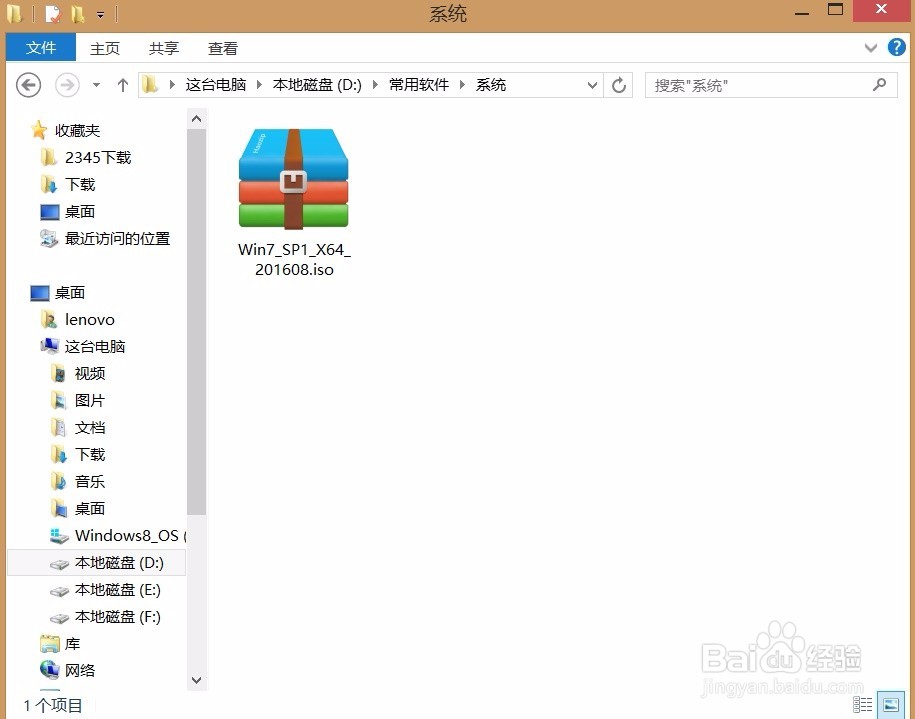
2、其次,我们还需要下载一款软件来制作u盘启动。UltraISOPortable,网上的资源很多,可以从网上下载。
3、接下来以管理员方式运行该软件,如图所示。

4、点击左上角文件按钮级蕉暗,选择打开,找到我们的win7系统镜像,点击打开。

5、下来将u盘插入电脑,点击软件对话框左上角启动按钮,选择写入硬盘映像。

6、接下来点击写入按钮,等待写入完毕启动u盘就制作完毕了。
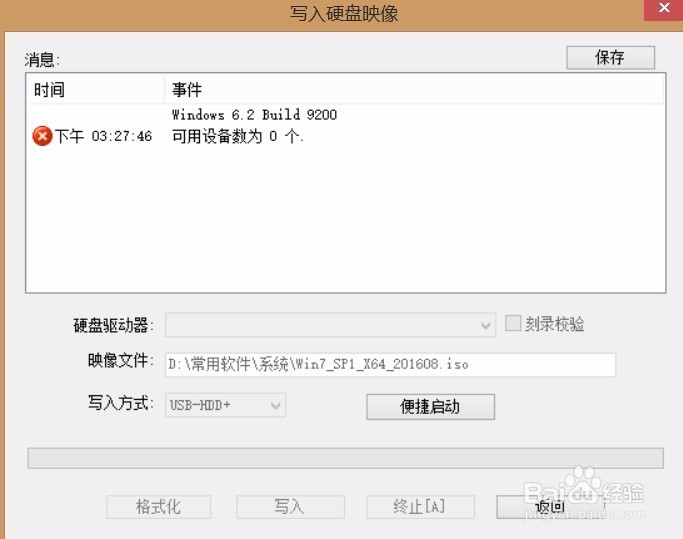
7、接下来将刚刚制作好的u盘插入电脑,重新电脑,并按F12或F11或F2进入bios设置页面,将usb启动放置第一位,按F10保存并退出。

8、最后,电脑就会从u盘进行启动讨膨,如图所示,我们可以按1安装到第一分区,直至系统安装完毕,我们的win7系统就安装完成了

声明:本网站引用、摘录或转载内容仅供网站访问者交流或参考,不代表本站立场,如存在版权或非法内容,请联系站长删除,联系邮箱:site.kefu@qq.com。
阅读量:183
阅读量:149
阅读量:88
阅读量:31
阅读量:154